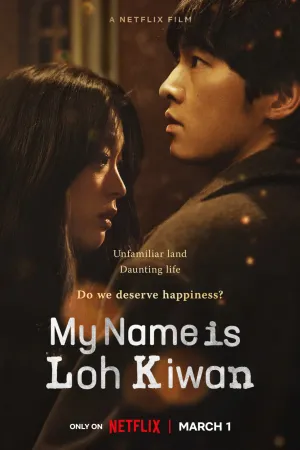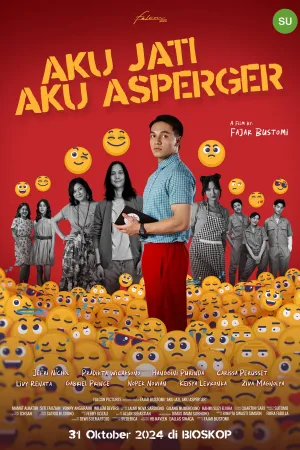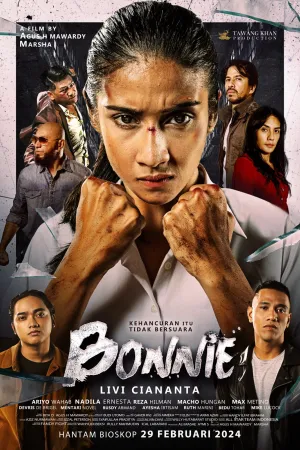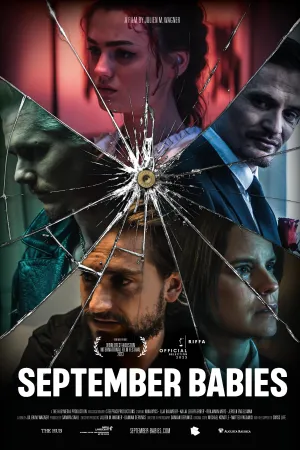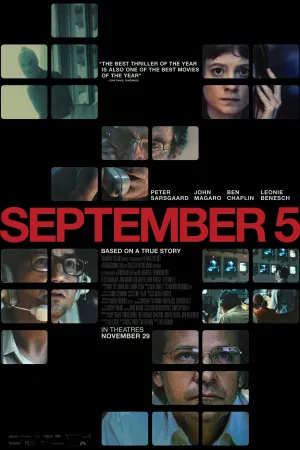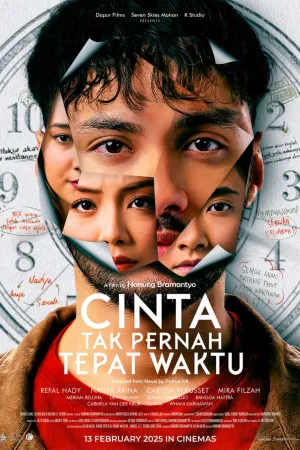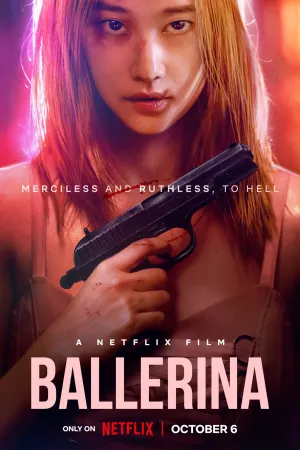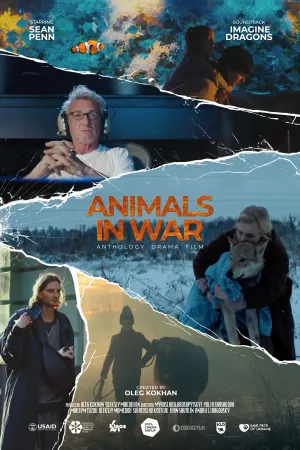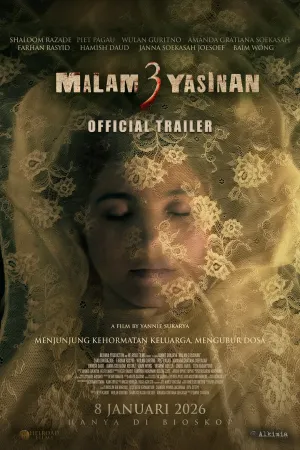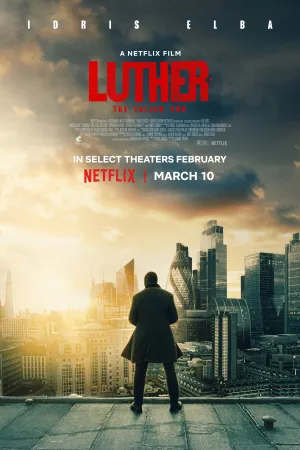5 Cara Mengetahui Password Wifi yang Tersimpan di HP Android, Mudah dan Praktis Banget
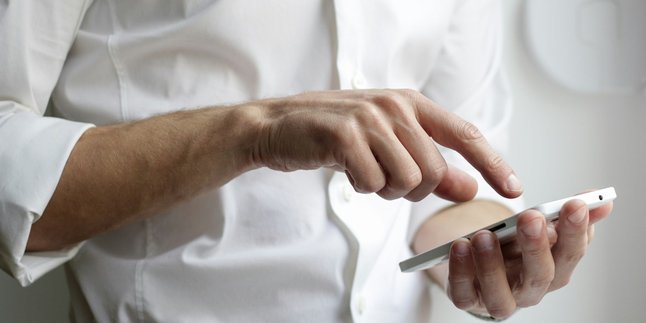
Cara Mengetahui Password Wifi yang Tersimpan di HP Android (credit: unsplash)
Kapanlagi.com - Koneksi internet menjadi kebutuhan penting untuk berkomunikasi, mengakses informasi, dan hiburan. Koneksi internet salah satunya bisa dengan mengoneksikan HP dengan WiFi. Pada HP Android, password WiFi yang pernah terkoneksi akan tersimpan otomatis. Namun, terkadang seseorang bisa saja lupa password WiFi tersebut. Untungnya, ada cara mengetahui password WiFi lewat HP Android.
Tetapi perlu dipahami bahwa setiap merek HP Android bisa jadi memiliki cara yang sedikit berbeda untuk mengetahui password WiFi. Meskipun begitu, prinsip dasarnya tetap sama, yaitu melalui pengaturan WiFi di perangkat. Dengan mengetahui cara ini, kalian bisa dengan mudah berbagi password WiFi dengan teman atau keluarga.
Penasaran, bagaimana cara mengetahui password WiFi lewat HP Android untuk berbagai merek? Untuk mengetahuinya, langsung saja simak ulasan berikut ini.
Advertisement
1. Cara Mengetahui Password WiFi di HP Android Samsung

Samsung adalah salah satu merek HP Android paling populer di Indonesia. Jika kalian pengguna Samsung, cara mengetahui password WiFi cukup mudah. Berikut adalah langkah-langkah yang perlu kalian lakukan:
- Buka aplikasi "Pengaturan" di HP Samsung kalian.
- Gulir ke bawah dan pilih "Koneksi" atau "Sambungan".
- Pilih "WiFi".
- Pastikan WiFi dalam keadaan aktif, kemudian tap jaringan WiFi yang ingin kalian lihat passwordnya.
- Tap ikon "Pengaturan" (berbentuk roda gigi) di sebelah nama jaringan WiFi.
- Pilih "Lihat password" atau "Tampilkan password".
- Masukkan PIN, pola, atau password keamanan perangkat kalian jika diminta.
- Password WiFi akan ditampilkan di layar.
(Setelah 8 tahun menikah, Raisa dan Hamish Daud resmi cerai.)
2. Cara Mengetahui Password WiFi di HP Android Vivo
Pengguna HP Vivo juga bisa dengan mudah mengetahui password WiFi yang tersimpan di perangkat mereka. Proses ini cukup sederhana dan mirip dengan merek lainnya. Berikut adalah langkah-langkah untuk mengetahui password WiFi di HP Vivo:
- Buka aplikasi "Pengaturan" di HP Vivo kalian.
- Pilih menu "Koneksi & Berbagi" atau "Wi-Fi & Jaringan".
- Tap opsi "Wi-Fi".
- Pastikan Wi-Fi dalam keadaan aktif, lalu tap nama jaringan Wi-Fi yang ingin kalian lihat passwordnya.
- Tap ikon "i" atau "Info" di sebelah nama jaringan.
- Scroll ke bawah dan temukan opsi "Tampilkan Password" atau "Lihat Password".
- Tap opsi tersebut, kemudian masukkan PIN atau pola keamanan perangkat kalian jika diminta.
- Tunggu beberapa saat, password WiFi akan ditampilkan di layar.
3. Cara Mengetahui Password WiFi di HP Android RealMe

RealMe adalah merek HP Android yang semakin populer di Indonesia. Jika kalian pengguna RealMe, cara mengetahui password WiFi juga cukup mudah. Berikut adalah panduan langkah demi langkah untuk mengetahui password WiFi di HP RealMe:
- Buka aplikasi "Pengaturan" di HP RealMe kalian.
- Pilih menu "Koneksi & Berbagi" atau "Konektivitas".
- Tap opsi "Wi-Fi".
- Pastikan Wi-Fi dalam keadaan aktif, lalu tap dan tahan nama jaringan Wi-Fi yang ingin kalian lihat passwordnya.
- Pilih "Bagikan" atau "Share" dari menu yang muncul.
- Scan kode QR yang muncul menggunakan HP lain, atau tap "Tampilkan Password".
- Jika memilih "Tampilkan Password", masukkan PIN atau pola keamanan perangkat kalian.
- Tunggu beberapa saat, password WiFi yang tersimpan di hp akan segera ditampilkan di layar.
4. Cara Mengetahui Password WiFi di HP Android Xiaomi
Xiaomi adalah merek HP Android yang terkenal dengan fitur-fitur canggihnya. Cara mengetahui password WiFi di HP Xiaomi juga cukup straightforward. Berikut adalah langkah-langkah yang perlu kalian ikuti:
- Buka aplikasi "Pengaturan" di HP Xiaomi kalian.
- Pilih menu "Koneksi & Berbagi" atau "Wi-Fi".
- Pastikan Wi-Fi dalam keadaan aktif, lalu tap nama jaringan Wi-Fi yang ingin kalian lihat passwordnya.
- Tap ikon "Berbagi" atau "Share" yang ada di bagian bawah.
- Verifikasi identitas kalian dengan sidik jari, PIN, atau pola keamanan.
- Tunggu beberapa saat, sebuah kode QR akan muncul. Di bawahnya, kalian akan melihat nama jaringan dan password WiFi.
5. Cara Mengetahui Password WiFi di HP Android Oppo

Oppo juga menyediakan cara yang mudah untuk mengetahui password WiFi yang tersimpan di perangkat mereka. Proses ini mirip dengan merek Android lainnya. Berikut adalah panduan langkah demi langkah untuk mengetahui password WiFi di HP Oppo:
- Buka aplikasi "Pengaturan" di HP Oppo kalian.
- Pilih menu "Koneksi & Berbagi" atau "Wi-Fi".
- Pastikan Wi-Fi dalam keadaan aktif, lalu tap nama jaringan Wi-Fi yang ingin kalian lihat passwordnya.
- Tap ikon "Berbagi" atau "Share" yang ada di bagian bawah.
- Verifikasi identitas kalian dengan sidik jari, PIN, atau pola keamanan.
- Sebuah kode QR akan muncul. Di bawahnya, kalian akan melihat nama jaringan dan password WiFi.
Itulah beberapa cara mengetahui password WiFi lewat HP Android untuk beberapa merek populer. Dengan mengetahui cara ini, kalian tidak perlu khawatir lagi jika lupa password WiFi yang tersimpan di HP kalian. Selamat mencoba!
(Di usia pernikahan 29 tahun, Atalia Praratya gugat cerai Ridwan Kamil.)
Berita Foto
(kpl/psp)
Advertisement